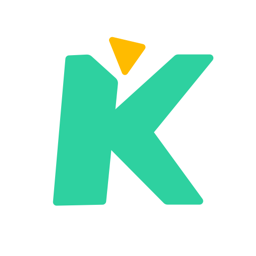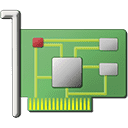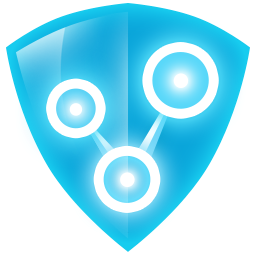- 雨课堂怎么安装 07-14 18:11
- 雨课堂怎么制作试题 07-14 18:05
- 雨课堂怎么打印PDF文件 07-14 18:03
- 雨课堂怎么批量导入文件 07-14 18:01
- 雨课堂怎么提交考试试卷 07-14 17:59
- 雨课堂怎么设置填空题 07-14 17:57
- 雨课堂怎么插入视频 07-14 17:53
- 雨课堂怎么核算平时成绩 07-14 17:39
雨课堂是一款非常好用的教育工具,为用户们提供可视化的界面。这里为大家带来关于上传课件的方法介绍,不清楚的小伙伴快一起来看看吧!
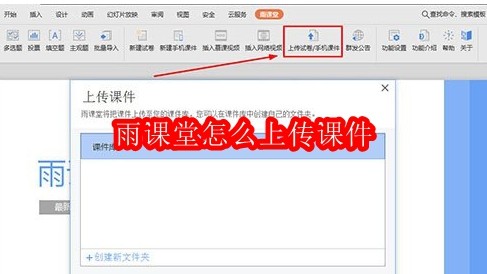
1、在这里,我们默认大家已经成功制作完试卷与课件了,如果你想要直接上传课件,则可以点击上方红框标注内的“上传试卷/手机课件”功能,弹出上传课件的界面,雨课堂可以帮助用户将此课件上传至课件库,如果你想要区分不同的课件类型,还可以在课件库中创建属于你自己的文件夹,最后点击“上传”即可;
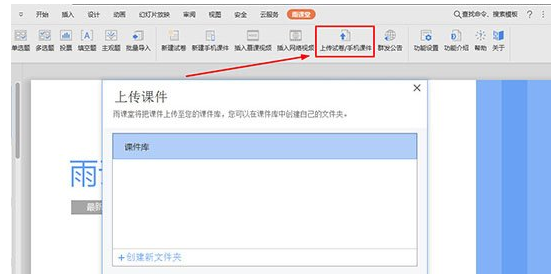
2、等待上传完成,上传的速度将根据用户自己的页面而决定;
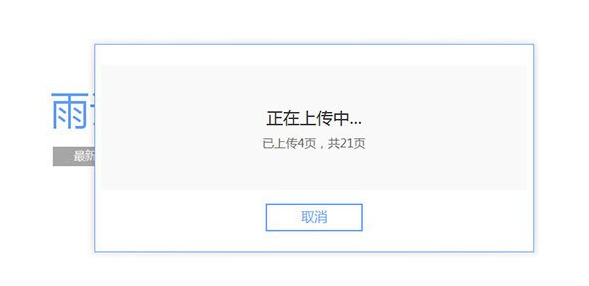
3、当出现上传成功的提示,也就代表课件已经上传至课件库了,除了直接在雨课堂电脑版中编辑修改此课件外,大家还可以关注雨课堂的微信公众号,在服务号中继续进行编辑和发布;
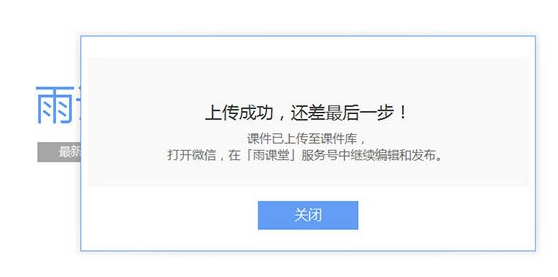
4、在雨课堂电脑版成功上传课件后,雨课堂的公众号将会出现文件上传成功的通知,用户可以直接点击此课件,也可以在“我的”中选择“课件库”查看课件;
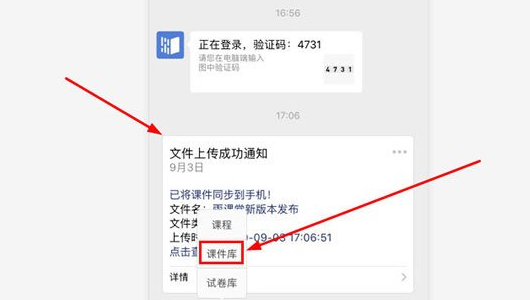
5、进入“我的课件库”界面,可以看到之前上传的课件,你也可以点击利用“管理”功能进行课件库的管理;
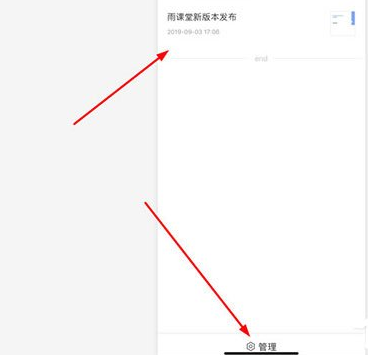
6、点击想要查看的课件,大家还可以对此课件添加语音信息,全部确认后,点击“发布”选项开始发布;
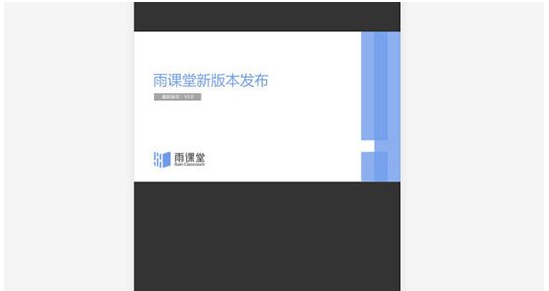
7、选择发布时间、截止时间与发布班级,最后选择“发布”即可。
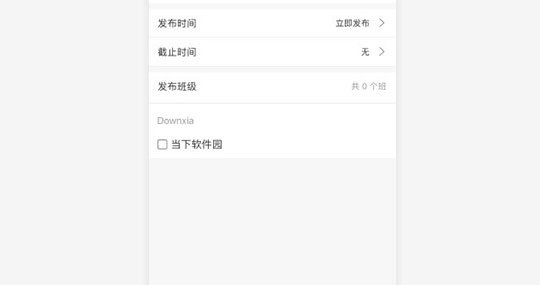
329.29MB / 2025-12-24
27.78MB / 2025-12-22
3.07MB / 2025-12-22
10.10MB / 2025-12-22
189.51MB / 2025-12-22
43.08MB / 2025-12-19
25.21MB
2025-12-22
34.09MB
2025-12-23
10.88MB
2025-12-22
46.40MB
2025-12-22
1.03MB
2025-12-23
0.50MB
2025-12-23
84.55MB / 2025-09-30
248.80MB / 2025-07-09
2.79MB / 2025-10-16
63.90MB / 2025-12-09
1.90MB / 2025-09-07
210.99MB / 2025-06-09
374.16MB / 2025-10-26
京ICP备14006952号-1 京B2-20201630 京网文(2019)3652-335号 沪公网安备 31011202006753号违法和不良信息举报/未成年人举报:legal@3dmgame.com
CopyRight©2003-2018 违法和不良信息举报(021-54473036) All Right Reserved